Πίνακας περιεχομένων
Αν θέλετε να κάνετε τις εικόνες και τις φωτογραφίες στο έργο σας να εμφανίζονται σε κύκλο, απλά προσθέστε ένα πλαίσιο κύκλου στο έργο σας στο Canva. Μπορείτε να το κάνετε αυτό πηγαίνοντας στην καρτέλα Στοιχεία που βρίσκεται στην κύρια εργαλειοθήκη και αναζητώντας ένα πλαίσιο κύκλου. Σύρετε την εικόνα σας μέσα στο πλαίσιο για να την κουμπώσετε.
Γεια σας! Το όνομά μου είναι Kerry, και είμαι εδώ για να σας βοηθήσω να αξιοποιήσετε με τον καλύτερο δυνατό τρόπο την πλατφόρμα σχεδιασμού, Canva. Στην πλατφόρμα, υπάρχουν τόσα πολλά χαρακτηριστικά που μπορούν να σας βοηθήσουν να απογειώσετε τα σχέδιά σας, ανεξάρτητα από το είδος του έργου που προσπαθείτε να δημιουργήσετε. Τα εργαλεία που είναι διαθέσιμα κάνουν το σχεδιασμό εξαιρετικά εύκολο και διασκεδαστικό!
Σε αυτή τη δημοσίευση, θα σας εξηγήσω πώς μπορείτε να αλλάξετε το σχήμα των εισαγόμενων εικόνων και φωτογραφιών, χρησιμοποιώντας προκατασκευασμένα πλαίσια που είναι διαθέσιμα στη βιβλιοθήκη του Canva. Εάν έχετε ένα συγκεκριμένο όραμα για το σχέδιό σας, αυτή μπορεί να είναι μια εξαιρετική τεχνική που πρέπει να μάθετε, ώστε να μπορείτε να προσαρμόσετε περαιτέρω τα έργα σας.
Είστε έτοιμοι να μάθετε περισσότερα για το πώς να χρησιμοποιείτε πλαίσια για να διαμορφώσετε τις φωτογραφίες σας (συγκεκριμένα σε κύκλο) μέσα στο έργο σας; Εξαιρετικά - ας ξεκινήσουμε!
Βασικά συμπεράσματα
- Οι σχεδιαστές θα χρησιμοποιήσουν τη λειτουργία πλαισίων που υπάρχει στην πλατφόρμα Canva για να διαμορφώσουν τις φωτογραφίες τους σε κύκλο.
- Τα κυκλικά πλαίσια μπορούν να βρεθούν στο Στοιχεία στην κύρια εργαλειοθήκη, αναζητώντας αυτή τη λέξη-κλειδί. Επιτρέπουν στα στοιχεία να κουμπώνουν απευθείας στο σχήμα που επιλέγετε.
- Αν θέλετε να προβάλετε ένα διαφορετικό τμήμα της εικόνας ή του βίντεο που έχει προσαρτηθεί σε ένα πλαίσιο, απλά κάντε κλικ σε αυτό και επανατοποθετήστε το οπτικό στοιχείο σύροντάς το μέσα στο πλαίσιο.
Γιατί να χρησιμοποιήσετε πλαίσια στο Canva
Ένα φοβερό χαρακτηριστικό που είναι διαθέσιμο στο Canva είναι η δυνατότητα να ενσωματώσετε μερικά από τα προκατασκευασμένα πλαίσια από τη βιβλιοθήκη των στοιχείων τους στα σχέδιά σας! Ένα χαρακτηριστικό που χρησιμοποιούν συχνά οι άνθρωποι είναι η λειτουργία πλαισίου, η οποία επιτρέπει στους χρήστες να περικόπτουν εικόνες σε ένα συγκεκριμένο σχήμα στον καμβά.
Αυτό είναι ένα φοβερό εργαλείο επειδή σας επιτρέπει να επεξεργαστείτε περαιτέρω τα στοιχεία ώστε να ταιριάζουν με το συνολικό σας όραμα για ένα σχέδιο. Επίσης, μέσα στο ίδιο το πλαίσιο, θα έχετε τη δυνατότητα να σύρετε την εικόνα σας για να εστιάσετε σε ορισμένες περιοχές της φωτογραφίας, επιτρέποντας την ανάδειξη χαρακτηριστικών και τη συνέχεια.
Ένα πράγμα που πρέπει να σημειωθεί ότι οι άνθρωποι μερικές φορές μπερδεύονται είναι το γεγονός ότι τα πλαίσια διαφέρουν από τα σύνορα. Και τα δύο είναι διαθέσιμα στην κύρια βιβλιοθήκη του Canva, αλλά τα πλαίσια σας επιτρέπουν να επιλέξετε ένα συγκεκριμένο σχήμα πλαισίου και να τοποθετήσετε τις φωτογραφίες και τα στοιχεία σας μέσα σε αυτά.
(Τα περιθώρια χρησιμοποιούνται αποκλειστικά για να περιγράφουν τα σχέδιά σας και δεν μπορούν να περιέχουν φωτογραφίες!)
Πώς να προσθέσετε ένα πλαίσιο κύκλου στο έργο σας
Αν θέλετε να προσθέσετε φωτογραφίες στα έργα σας στο Canva και θέλετε να ταιριάζουν απρόσκοπτα στα σχέδιά σας και να παίρνουν συγκεκριμένα σχήματα, αυτό είναι για εσάς! Για τους σκοπούς αυτού του σεμιναρίου, θα επικεντρωθώ στην αλλαγή μιας φωτογραφίας σε κυκλικό σχήμα.
Ακολουθήστε αυτά τα βήματα για να μάθετε πώς να μετατρέψετε τις εικόνες και τις φωτογραφίες σας σε κυκλικά σχήματα χρησιμοποιώντας τη λειτουργία πλαισίου στο Canva:
Βήμα 1: Το πρώτο βήμα είναι αρκετά εύκολο - θα πρέπει να συνδεθείτε στο Canva χρησιμοποιώντας τα συνήθη διαπιστευτήριά σας και στην αρχική οθόνη, ανοίξτε ένα νέο έργο ή ένα υπάρχον έργο για να εργαστείτε. .
Βήμα 2: Παρόμοια με τον τρόπο που θα προσθέτατε άλλα στοιχεία σχεδιασμού (όπως κείμενο, γραφικά και εικόνες) στο έργο σας, πλοηγηθείτε στην αριστερή πλευρά της οθόνης στην κύρια εργαλειοθήκη και κάντε κλικ στην καρτέλα Στοιχεία.
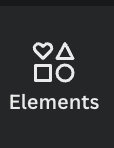
Βήμα 3: Ενώ η Στοιχεία προσφέρει ένα πλήθος επιλογών (συμπεριλαμβανομένων κινούμενων σχεδίων, φωτογραφιών και άλλων γραφικών σχεδίων), μπορείτε να βρείτε τα πλαίσια που είναι διαθέσιμα στη βιβλιοθήκη μετακινώντας προς τα κάτω στο φάκελο μέχρι να βρείτε την ετικέτα Πλαίσια .

Μπορείτε επίσης να τις αναζητήσετε στη γραμμή αναζήτησης πληκτρολογώντας τη συγκεκριμένη λέξη-κλειδί για να δείτε όλες τις επιλογές. Είναι στο χέρι σας να αποφασίσετε ποια μέθοδο θέλετε να χρησιμοποιήσετε για να το κάνετε αυτό!

Βήμα 4: Εντοπίστε το σχήμα πλαισίου που θέλετε να ενσωματώσετε στο έργο σας. (Για τις ανάγκες αυτού του άρθρου, θα επιλέξουμε το πλαίσιο κύκλου.) Κάντε κλικ πάνω του ή σύρετέ το πάνω στον καμβά σας. Στη συνέχεια, μπορείτε να προσαρμόσετε το μέγεθος, την τοποθέτηση στον καμβά και τον προσανατολισμό του πλαισίου ανά πάσα στιγμή, κάνοντας κλικ πάνω του και σύροντας τις λευκές κουκκίδες για να το επεκτείνετε.

Βήμα 5: Τώρα, για να τοποθετήσετε την εικόνα σας στο πλαίσιο για να το γεμίσετε, επιστρέψτε στην αριστερή πλευρά της οθόνης στην κύρια εργαλειοθήκη και πάλι. Αναζητήστε το γραφικό που θέλετε να χρησιμοποιήσετε είτε στην καρτέλα "Στοιχεία" είτε μέσω του φακέλου "Ανεβάσματα", αν χρησιμοποιείτε ένα αρχείο που έχετε ήδη ανεβάσει στο Canva.

Είναι σημαντικό να σημειωθεί ότι μπορείτε να τοποθετήσετε είτε μια ακίνητη εικόνα, όπως ένα γραφικό ή μια φωτογραφία, είτε ένα βίντεο στα προκατασκευασμένα πλαίσια! Οι χρήστες του Canva έχουν επίσης τη δυνατότητα να προσθέσουν διάφορα φίλτρα και εφέ στην εικόνα ή το βίντεο που θα συμπεριλάβετε στο πλαίσιο σας (συμπεριλαμβανομένης της προσαρμογής της διαφάνειας και των ρυθμίσεων μιας εικόνας)!
Βήμα 6: Κάντε κλικ στο γραφικό που επιλέξατε και σύρετέ το πάνω στο πλαίσιο του καμβά. Ίσως χρειαστεί να το αιωρήσετε για ένα δευτερόλεπτο, αλλά θα κουμπώσει στο πλαίσιο. Αν κάνετε ξανά κλικ στο γραφικό, θα μπορείτε να ρυθμίσετε ποιο τμήμα του οπτικού υλικού θέλετε να φαίνεται, καθώς κουμπώνει αμέσως πίσω στο πλαίσιο.

Μερικές φορές, ανάλογα με το σχήμα που επιλέγετε να χρησιμοποιήσετε, η εικόνα σας θα αποκοπεί. Αν θέλετε να εμφανίζεται ένα διαφορετικό κομμάτι της εικόνας μέσα στο σχήμα, απλά κάντε διπλό κλικ πάνω του και επανατοποθετήστε την εικόνα σύροντάς την μέσα στο πλαίσιο.

Εάν κάνετε κλικ μόνο μία φορά στο πλαίσιο, θα επισημανθεί το πλαίσιο και τα οπτικά στοιχεία σε αυτό, ώστε να επεξεργάζεστε την ομάδα. Ορισμένα πλαίσια θα σας επιτρέψουν επίσης να αλλάξετε το χρώμα του περιγράμματος. (Μπορείτε να αναγνωρίσετε αυτά τα πλαίσια εάν δείτε την επιλογή επιλογής χρώματος στη γραμμή εργαλείων του επεξεργαστή όταν κάνετε κλικ στο πλαίσιο.
Τελικές σκέψεις
Η χρήση πλαισίων στα σχέδιά σας είναι πολύ χρήσιμη όταν θέλετε να χρησιμοποιήσετε τις εικόνες σας, αλλά θέλετε να τις τροποποιήσετε σε συγκεκριμένα σχήματα, όπως η τοποθέτηση μιας εικόνας σε κύκλο. Η λειτουργία snapping που κάνει την ενσωμάτωση των γραφικών με έναν τόσο τακτοποιημένο τρόπο είναι ένα από τα καλύτερα χαρακτηριστικά της πλατφόρμας!
Έχετε κάποιο έργο που θα θέλατε να μας πείτε για το οποίο έχετε ενσωματώσει πλαίσια; Θα θέλαμε πολύ να ακούσουμε τις εμπειρίες σας από την πλατφόρμα, καθώς και οποιεσδήποτε συμβουλές, κόλπα ή ακόμα και ερωτήσεις που έχετε σχετικά με αυτό το θέμα! Μοιραστείτε όλες τις σκέψεις και τις ιδέες σας στην ενότητα σχολίων παρακάτω!

